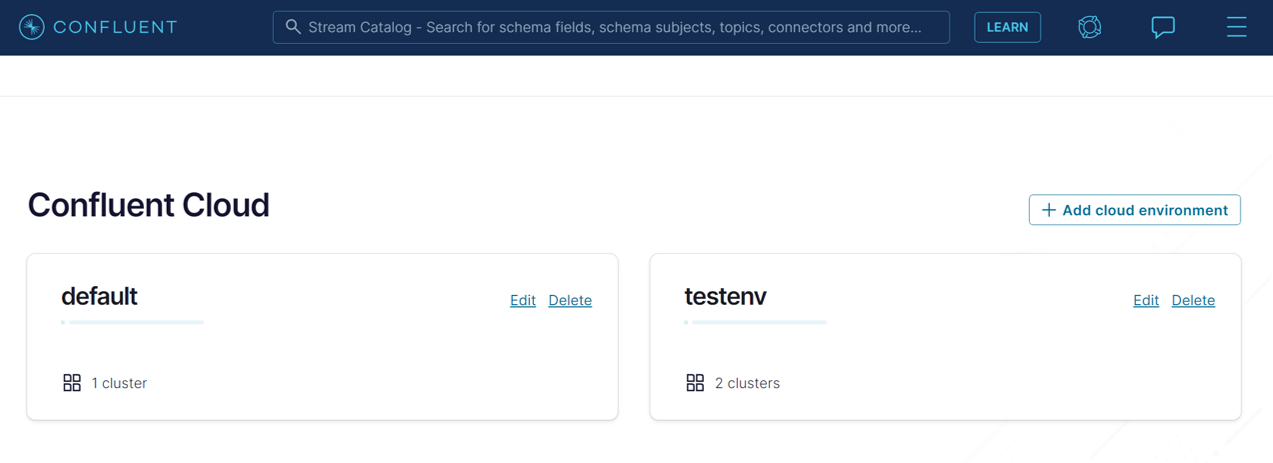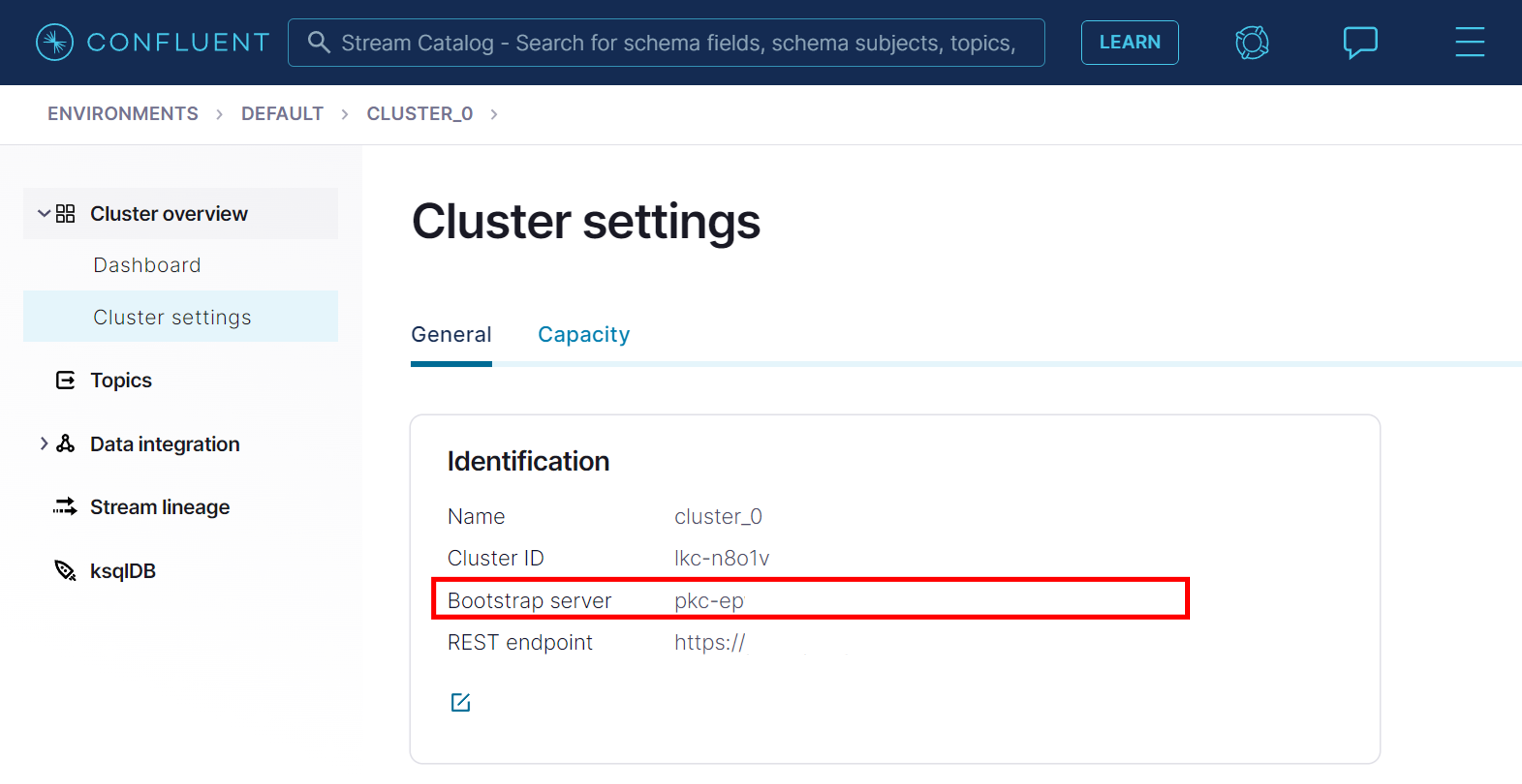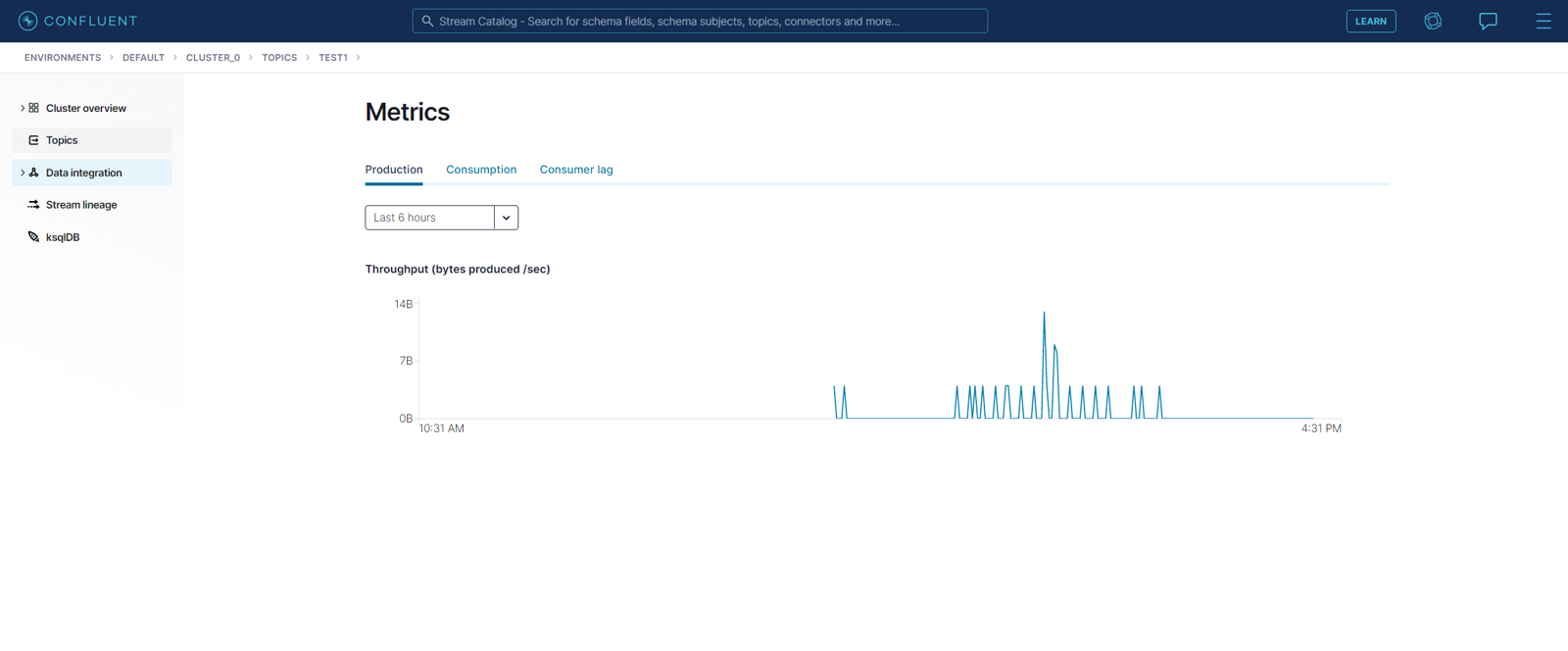البرنامج التعليمي: نشر تطبيق Spring Boot متصل ب Apache Kafka على Confluent Cloud مع خدمة الاتصال or في Azure Spring Apps
تعرف على كيفية الوصول إلى Apache Kafka على Confluent Cloud لتطبيق Spring Boot الذي يعمل على Azure Spring Apps. في هذا البرنامج التعليمي، تقوم بإكمال المهام التالية:
- أنشئ Apache Kafka على Confluent Cloud
- أنشئ تطبيق Spring Cloud
- أنشئ تطبيق Spring Boot وانشره
- الاتصال Apache Kafka على Confluent Cloud إلى Azure Spring Apps باستخدام خدمة الاتصال or
المتطلبات الأساسية
حساب Azure مع اشتراك نشط. أنشئ حساباً مجاناً.
Java 8 أو إصدار أحدث مع دعم طويل الأجل (LTS) 1.
استخدم بيئة Bash في Azure Cloud Shell. لمزيد من المعلومات، راجع التشغيل السريع ل Bash في Azure Cloud Shell.
إذا كنت تفضل تشغيل أوامر مرجع CLI محلياً قم بتثبيت CLI Azure. إذا كنت تعمل على نظام تشغيل Windows أو macOS، ففكر في تشغيل Azure CLI في حاوية Docker. لمزيد من المعلومات، راجع كيفية تشغيل Azure CLI في حاوية Docker.
إذا كنت تستخدم تثبيت محلي، يُرجى تسجيل الدخول إلى Azure CLI مستخدمًا أمر az login. لإنهاء عملية المصادقة، اتبع الخطوات المعروضة في جهازك. للحصول على خيارات أخرى لتسجيل دخول، راجع تسجيل الدخول باستخدام Azure CLI.
عندما يُطلب منك، قم بتثبيت ملحق Azure CLI عند الاستخدام لأول مرة. لمزيد من المعلومات بشأن الامتدادات، راجع استخدام امتدادات مع Azure CLI.
يُرجى تشغيل إصدار az للوصول إلى الإصدار والمكتبات التابعة التي تم تثبيتها. للتحديث لآخر إصدار، يُرجى تشغيل تحديث az.
نسخ أو تنزيل عينة التطبيق
نسخ مستودع العينة:
git clone https://github.com/Azure-Samples/serviceconnector-springcloud-confluent-springboot/انتقل إلى المجلد التالي:
cd serviceconnector-springcloud-confluent-springboot
إعداد الخدمات السحابية
إنشاء مثيل Apache Kafka لـ Confluent Cloud
أنشئ مثيلًا من Apache Kafka لـConfluent Cloud باتباع هذه الإرشادات.
إنشاء مجموعة Kafka وسجل المخطط على Confluent Cloud
سجّل الدخول إلى Confluent Cloud باستخدام SSO المقدم من Azure
استخدم البيئة الافتراضية أو أنشئ بيئة جديدة
إنشاء نظام مجموعة Kafka بالمعلومات التالية:
- نوع المجموعة: قياسية
- المنطقة/المناطق: إيستوس (فرجينيا)، منطقة واحدة
- اسم المجموعة:
cluster_1أو أي اسم آخر.
في نظرة عامة على نظام المجموعة ->إعدادات نظام المجموعة، لاحظ عنوان URL لخادم Kafka Bootstrap.
أنشئ مفتاح API لنظام مجموعة في تكامل البيانات - > مفتاح API- > + إضافة مفتاح مع الوصول العام. تدوين المفتاح والبيانات السرية.
أنشئ موضوعاً مسمى
testبالأقسام 6 في المواضيع ->+ إضافة موضوعضمن البيئة الافتراضية، حدد علامة التبويب Schema Registry. قم بتمكين Schema Registry وقم بتدوين نقطة نهاية واجهة برمجة التطبيقات.
أنشئ مفاتيح API لسجل المخطط. احفظ المفتاح والبيانات السرية.
إنشاء مثيل Azure Spring Apps
أنشئ مثيلا ل Azure Spring Apps باتباع التشغيل السريع ل Azure Spring Apps في Java. تأكد من إنشاء مثيل Azure Spring Apps في منطقة تحتوي على خدمة الاتصال أو دعم.
إنشاء التطبيقات ونشرها
إنشاء نموذج التطبيق وإنشاء تطبيق ربيع جديد
سجل الدخول إلى Azure واختر اشتراكك.
az login az account set --subscription <Name or ID of your subscription>إنشاء المشروع باستخدام gradle.
./gradlew buildأنشئ التطبيق مع تعيين نقطة نهاية عامة. إذا قمت بتحديد الإصدار 11 من Java عند إنشاء مشروع Spring Cloud، فقم بتضمين
--runtime-version=Java_11المفتاح.az spring app create -n hellospring -s <service-instance-name> -g <your-resource-group-name> --assign-endpoint true
إنشاء اتصال خدمة باستخدام Service الاتصال or
قم بتشغيل الأمر التالي لتوصيل Apache Kafka على Confluent Cloud بتطبيق spring cloud.
az spring connection create confluent-cloud -g <your-spring-cloud-resource-group> --service <your-spring-cloud-service> --app <your-spring-cloud-app> --deployment <your-spring-cloud-deployment> --bootstrap-server <kafka-bootstrap-server-url> --kafka-key <cluster-api-key> --kafka-secret <cluster-api-secret> --schema-registry <kafka-schema-registry-endpoint> --schema-key <registry-api-key> --schema-secret <registry-api-secret>
استبدل نصوص العناصر النائبة التالية ببياناتك الخاصة:
- استبدل
<your-resource-group-name>باسم مجموعة الموارد الذي قمت بإنشائه لمثيل تطبيقات Spring Apps. - استبدل
<kafka-bootstrap-server-url>بعنوان URL لخادم Kafka bootstrap. على سبيل المثال:pkc-xxxx.eastus.azure.confluent.cloud:9092. - استبدل
<cluster-api-key>و<cluster-api-secret>مع المفاتيح والبيانات السرية لـAPI نظام المجموعة. - استبدل
<kafka-schema-registry-endpoint>بنقطة نهاية سجل مخطط Kafka. على سبيل المثال:https://psrc-xxxx.westus2.azure.confluent.cloud. - استبدل
<registry-api-key>و<registry-api-secret>مع المفاتيح والبيانات السرية لـAPI سجل مخطط Kafka.
إشعار
إذا رأيت رسالة الخطأ "لم يتم تسجيل الاشتراك لاستخدام Microsoft.ServiceLinker"، يُرجى تشغيل az provider register -n Microsoft.ServiceLinkerلتسجيل موفر موارد Service Connector وتشغيل أمر الاتصال مرة أخرى.
نشر ملف JAR
شغّل الأمر التالي لتحميل ملف jar (build/libs/java-springboot-0.0.1-SNAPSHOT.jar) إلى تطبيق Spring Cloud.
az spring app deploy -n hellospring -s <service-instance-name> -g <your-resource-group-name> --artifact-path build/libs/java-springboot-0.0.1-SNAPSHOT.jar
التحقق من صحة استيعاب بيانات Kafka
انتقل إلى نقطة نهاية تطبيق Spring Cloud من مدخل Microsoft Azure وحدد عنوان URL للتطبيق. سترى "تم إنتاج 10 رسائل لاختبار الموضوع".
ثم انتقل إلى بوابة Confluent وستعرض صفحة الموضوع معدل نقل الإنتاج.
الخطوات التالية
اتبع البرامج التعليمية المذكورة أدناه لمعرفة المزيد عن Service Connector.